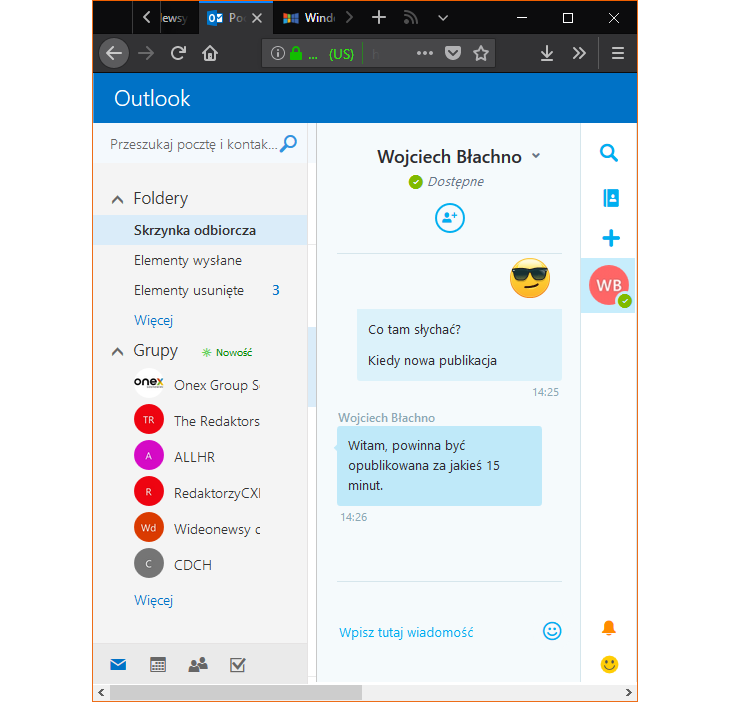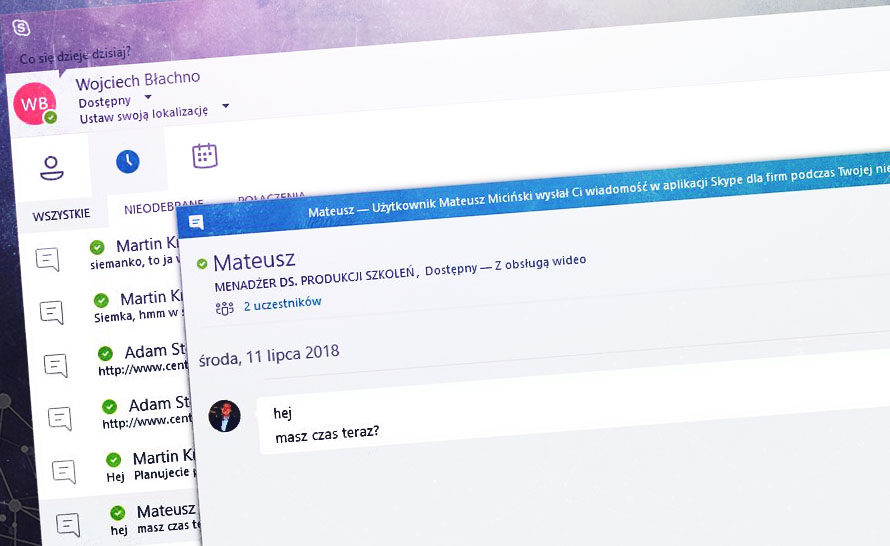Dzisiejsze czasy stawiają przed firmami zupełnie nowe zadania – jednym z nich są ogromne projekty, angażujące do pracy dziesiątki, jeśli nie setki osób. Oczywiście przedsięwzięcia tego typu wymagają komunikacji stojącej na odpowiednio wysokim poziomie, do czego niezbędne są komunikatory internetowe. Doskonałym ich przykładem są zarówno Skype dla firm, jak i Microsoft Teams. Czasami potrzebne jest jednak rozwiązanie działające niezależnie od posiadanego sprzętu, zaś wymienione programy wymagają instalacji na dysku by osiągnąć pełnię swoich możliwości. Na szczęście z pomocą przychodzi Skype dla Firm w wersji wbudowanej w przeglądarkową wersję pakietu Office 365. Jego główne zadanie jest wyjątkowo proste - umożliwić komunikację tekstową pomiędzy użytkownikami, niezależnie od używanego przez nich sprzętu. Oznacza to w praktyce, że nawet rozładowany laptop podczas podróży służbowej nie powinien okazać się kłopotem, bowiem na spotkanie niestacjonarne umówić możemy się wtedy chociażby za pośrednictwem prywatnego smartfona. Jak łatwo wydedukować, znacząco zmniejsza to liczbę ewentualnych opóźnień w pracy nad projektem.
Przyjrzyjmy się bliżej możliwościom oferowanym przez komunikator Skype wbudowany w Office 365Najistotniejszą funkcją oferowaną przez Skype wbudowany w aplikacje Poczta jest wysyłanie i odbieranie wiadomości błyskawicznych (oraz emotikon). To właśnie one pozwalają nam pozostać w ciągłym kontakcie ze współpracownikami, niezależnie od tego, jakim urządzeniem dysponujemy. Co przy tym istotne, rozmowy tekstowe możemy przeprowadzić za jego pomocą również w gronie kilku osób, co bywa przydatne szczególnie w przypadku organizacji pracy zespołu. Ta właśnie forma komunikacji powinna odpowiadać zwłaszcza urlopowiczom – w końcu eliminuje to konieczność instalacji dodatkowego oprogramowania, zaś wysłaną w ten sposób wiadomość adresat odczytać może o dowolnej porze.
Aby wysłać bądź odczytać wiadomości, wystarczy udać się do Outlooka (w wersji przeglądarkowej), po czym na znajdującej się u góry belce kliknąć ikonkę reprezentującą Skype. Spowoduje to pojawienie się po prawej stronie ekranu menu komunikatora, z poziomu którego zacząć możemy rozmowę. Domyślnym widokiem jest tu lista naszych kontaktów, z której możemy odfiltrować nieaktywnych użytkowników poprzez wybranie widocznej u góry opcji Dostępny. Aby rozpocząć konwersację wystarczy kliknąć jeden z wyświetlonych kontaktów. Jeśli jednak nie znajdziemy w tym miejscu szukanej osoby, nic straconego – wystarczy wybrać lupę, po czym wpisać jej imię i nazwisko, a następnie kliknąć jedną z wyświetlonych pozycji. Co ciekawe, aplikacja operuje także niektórymi zdrobnieniami – na przykład po wpisaniu frazy Arek wyświetli się Arkadiusz. Jeśli z dowolnego miejsca na panelu Skype będziemy chcieli wrócić do listy kontaktów, wystarczy kliknąć ikonkę książki adresowej znajdującą się bezpośrednio pod wspomnianą lupą. Ostatnia już z ikon widniejących w tym miejscu, czyli +, służy do utworzenia grupowej konwersacji. Po jej wybraniu zostaniemy przeniesieni do listy kontaktów, na której należy zaznaczyć kliknięciem wybrane osoby i potwierdzić przyciskiem akceptacji wyświetlonym u dołu okna. Tego samego dokonać możemy także w trakcie rozmowy, wystarczy kliknąć ikonkę symbolizującą dodawanie użytkownika. Warto przy okazji wiedzieć, że jeśli irytują nas powiadomienia dźwiękowe, wystarczy wybrać znajdującą się w prawym dolnym rogu ekranu ikonkę dzwonka – to powinno je skutecznie wyciszyć.